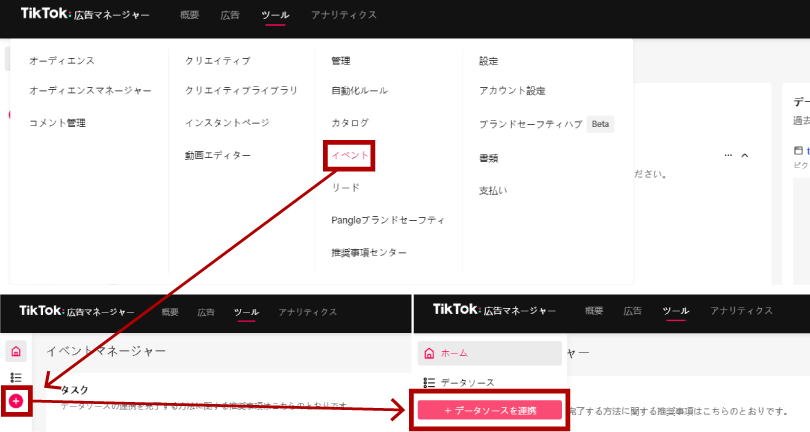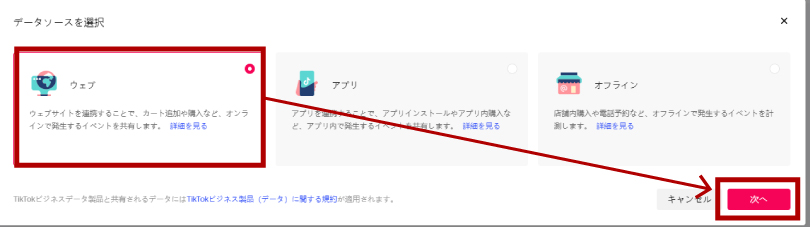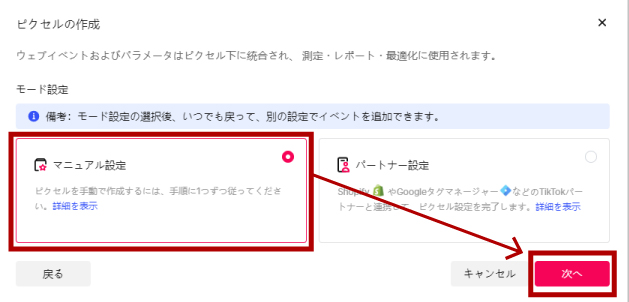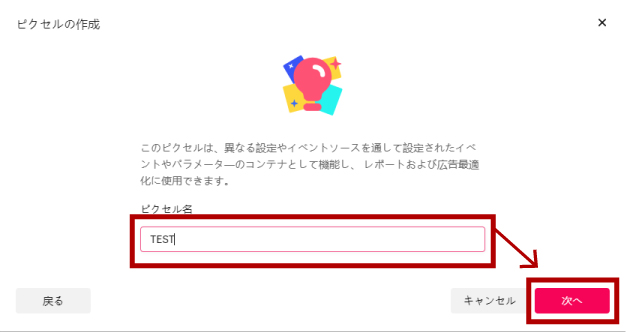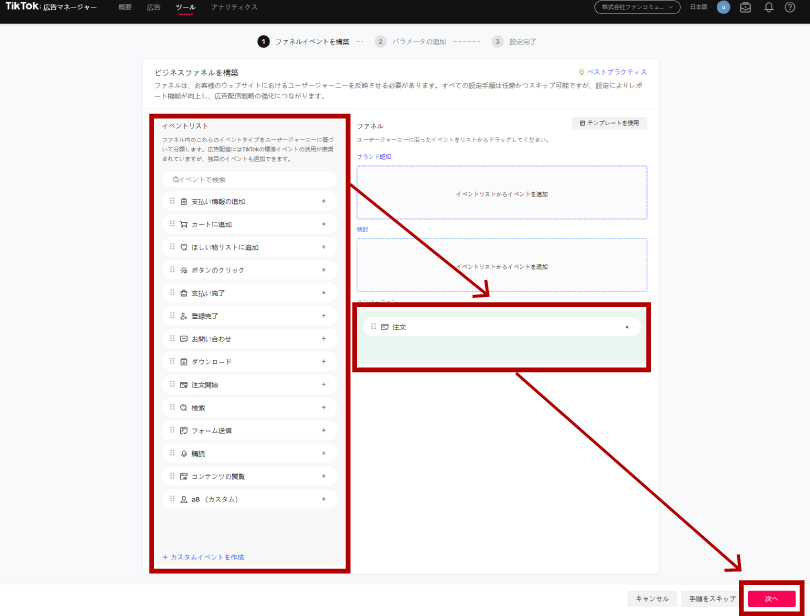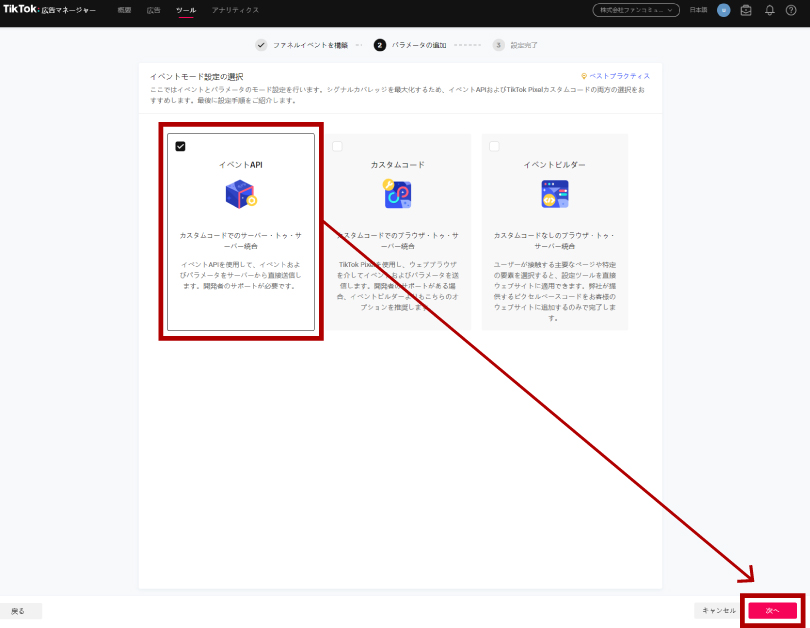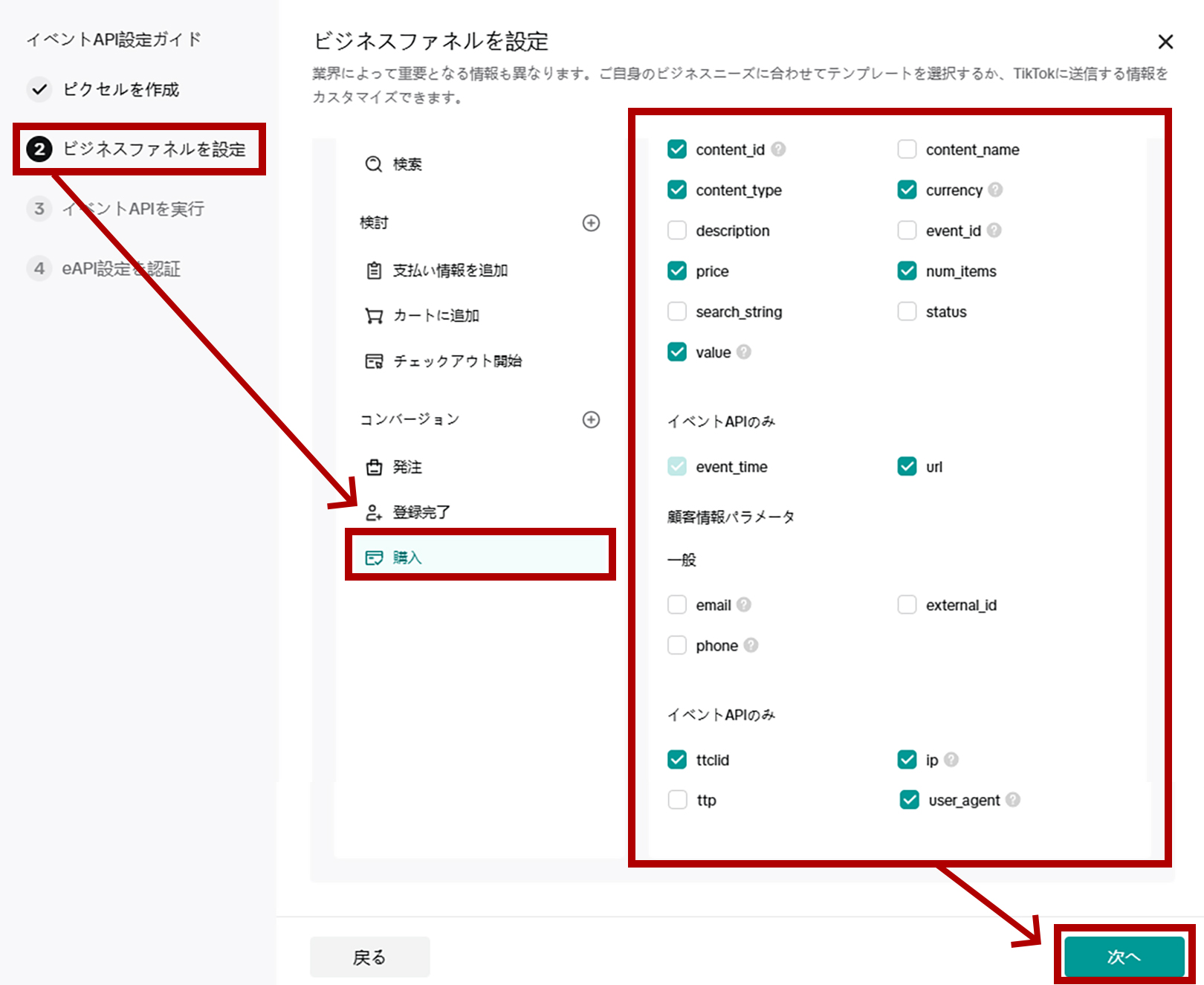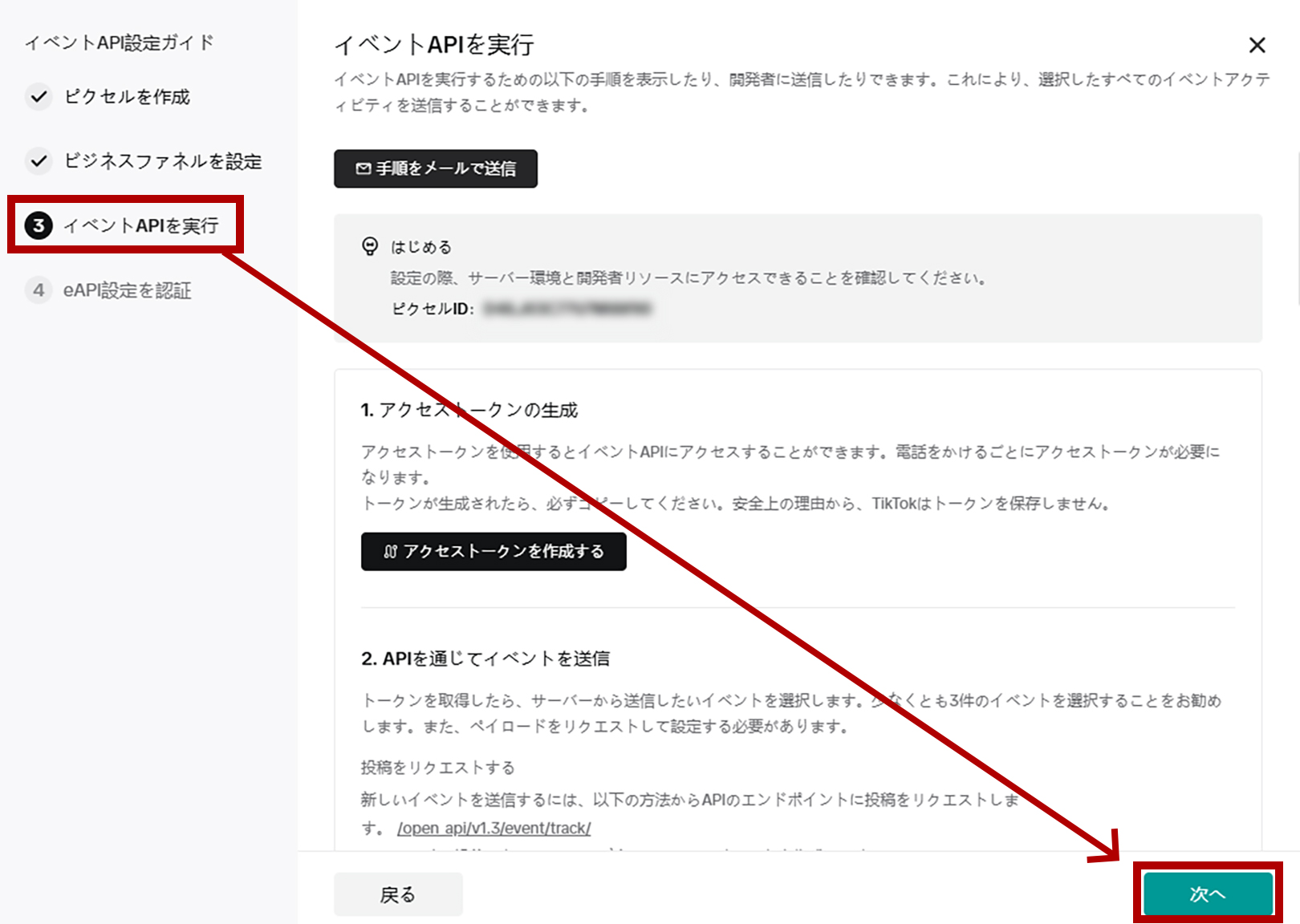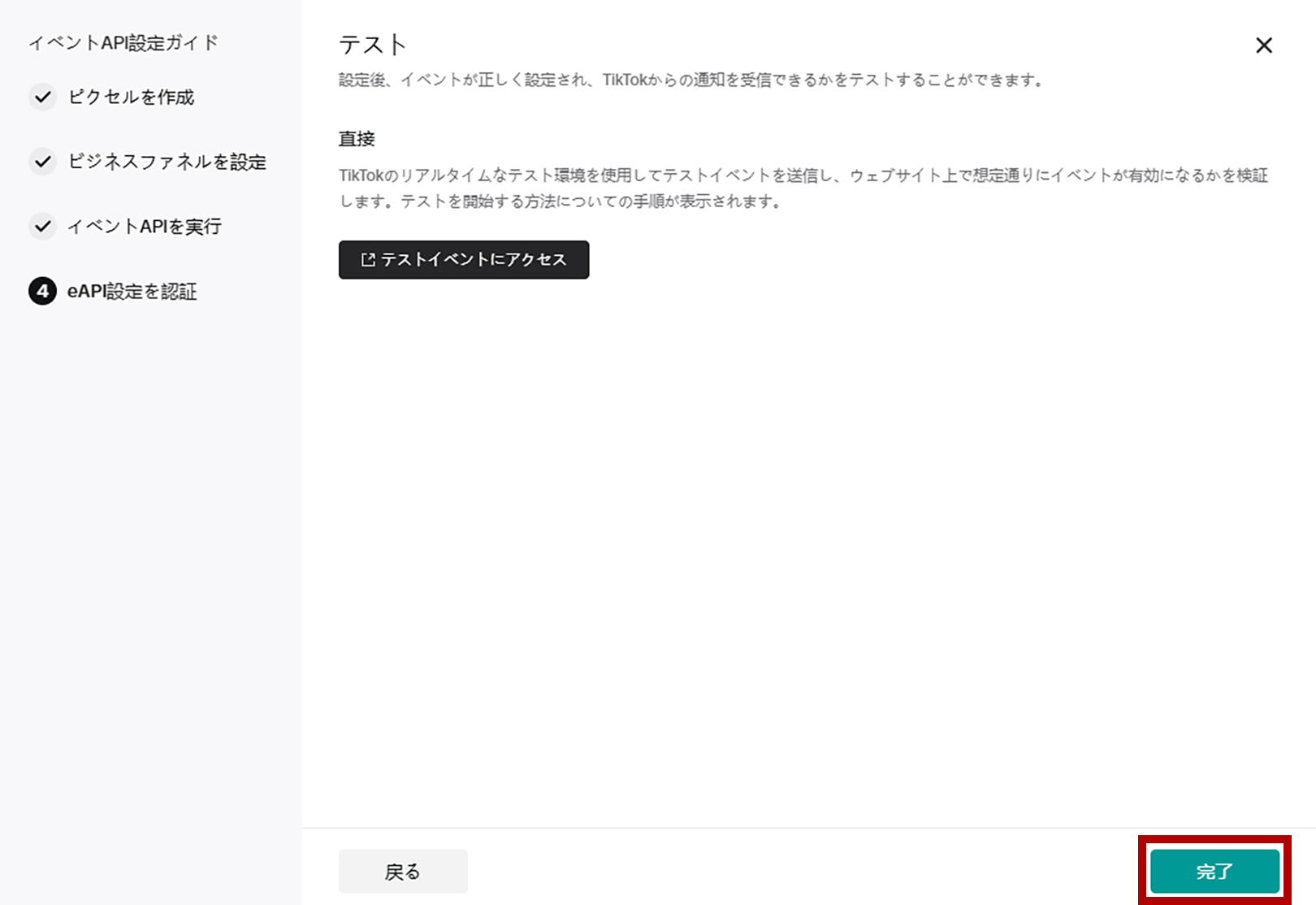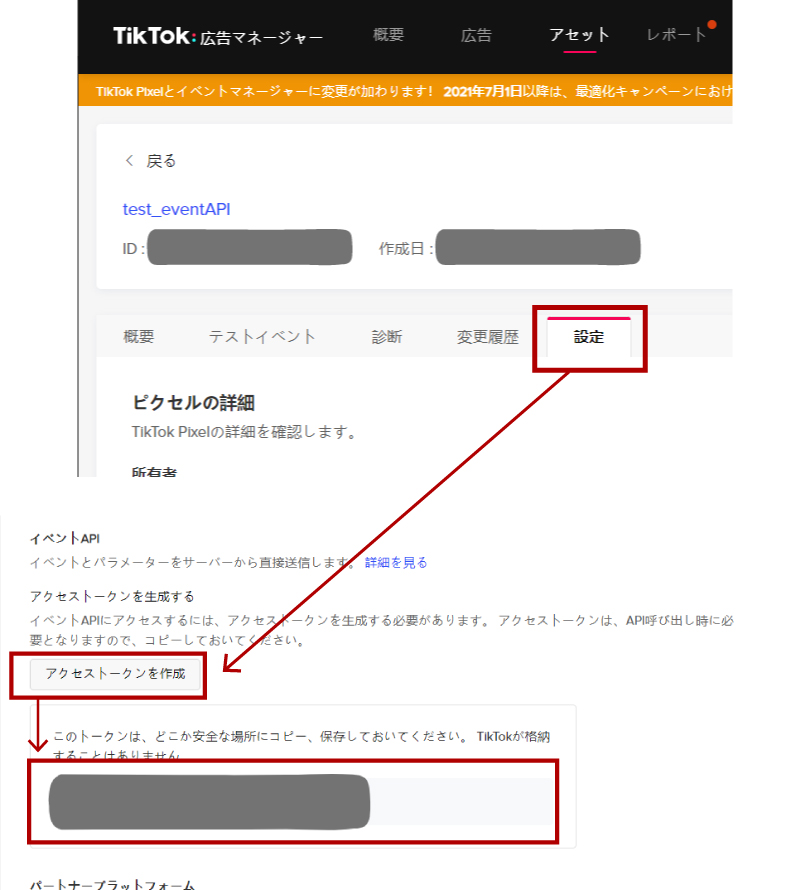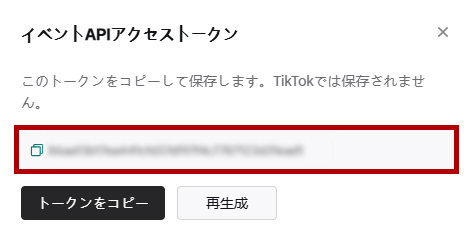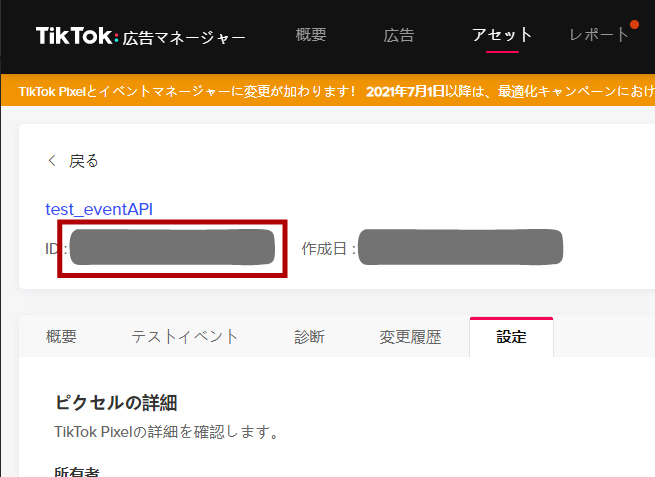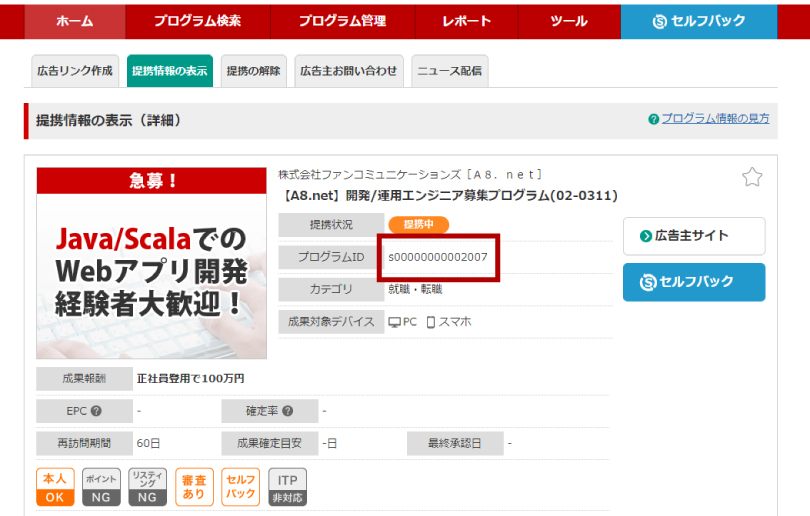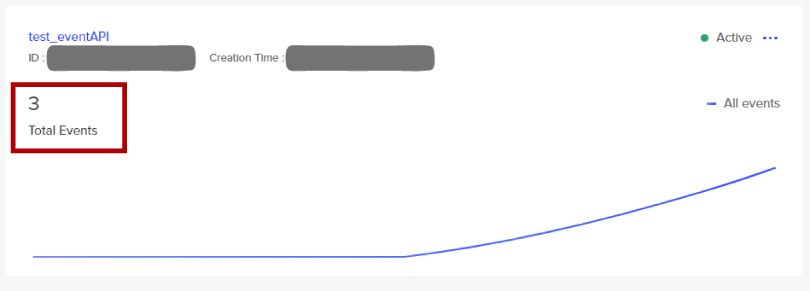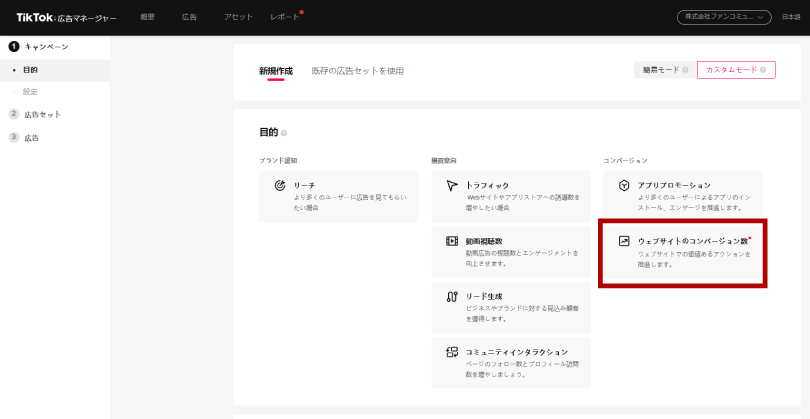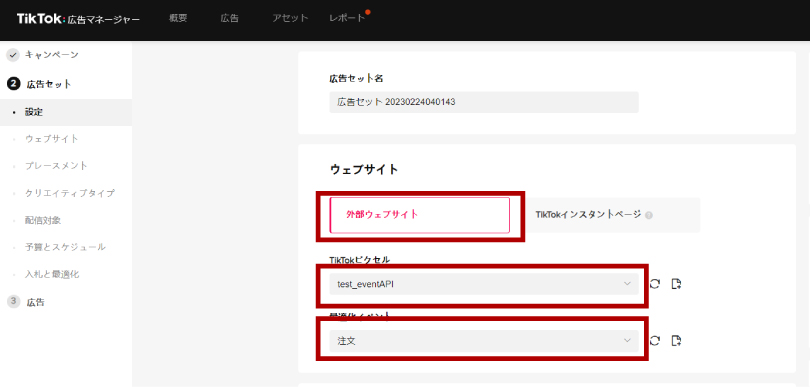ウェブイベントを作成
ツールからイベントマネージャーを開いてください。
イベントマネージャー画面で「データソースを連携」をクリックします。
データソースを選択で「ウェブ」を選択し、「次へ」をクリックしてください。
データ接続方法の選択で「手動で設定」を選択し、「次へ」をクリックしてください。
手動による連携方法を選択で「イベントAPI」を選択し、「次へ」をクリックしてください。
ピクセルを作成で「ピクセル名」を入力し、「次へ」をクリックしてください。
ビジネスファネルを設定で「コンバージョン > 購入」を選び以下のパラメータにチェックが入っていることを確認し、「次へ」をクリックしてください。
| 項目 |
パラメータ |
| イベントパラメータ |
- content_id
- content_type
- currency
- price
- num_items
- value
- url
|
| 顧客情報パラメータ |
|
イベントAPIを実行で、「次へ」をクリックしてください。
テスト画面で、「完了」をクリックしてください。
A8.netに必要情報を連絡
以下の情報をA8.netにご連絡ください。
取得・確認方法については、以降のスライドをご参照ください。
access_token(TikTok)
イベント詳細の設定から「アクセストークンを作成する」をクリックしてください。
表示された「イベントAPIアクセストークン」を取得してください。
pixcel_code取得
イベント詳細の設定から「ピクセルID」を取得してください。
メディアID確認
A8.netの管理画面でメディアIDを確認しご連絡ください。
プログラムID確認
A8.netの管理画面から成果連携の対象とするプログラムIDをプログラム詳細画面から確認しご連絡ください。
A8.netで設定・疎通テスト、ご報告、結果確認
ご連絡頂いた内容を基にA8.netで設定と疎通テストを行います。
A8.net担当者より完了の連絡がありましたら、データソース画面をご確認いただき、当該イベントの数値が1以上になっていたら広告の作成に進んでください。
※0のまま、もしくはイベントが表示されていない場合はご連絡ください。
広告の作成
概要画面から「広告を作成」をクリックします。
目的の設定で「コンバージョン」から「売上」を選択し、「Webサイト」をクリックします。次に「手動キャンペーン」を選択してください。
最適化を行うロケーションで「ウェブサイト」を選択し、その他の広告出稿に必要な設定を完了してください。
タグ設置
TikTok広告からクッションページ等を挟んで広告リンクをクリックさせる場合、掲載予定の媒体(ブログ等)へ以下の対応をお願いいたします。
- 広告から遷移される全ページに以下のタグをbodyタグ内の最下部に設置
- 動作確認
タグ
<script src="//statics.a8.net/a8link/a8media-ad.js"></script>
説明
このスクリプトは、以下を実施します。
- クリックIDを同ドメインのリンクに引き継ぐ
- クリックIDをA8の広告リンクに引き継ぐ
タグの注意点
タグ設置を行う場合は必ず、次項の動作確認の実施をお願いします。
特に以下の場合、意図した動作が得られない可能性があります。
- タグ設置ページにエラーが発生している
- サーバ側でリダイレクトを行っている
- JSを介して広告をクリックさせている
パラメータ重複に関する注意事項
成果連携を行う際、LP(ランディングページ)のURLにクリックID(ttclid)が重複して付与されていると、システムが正しく値を読み取れず、成果連携が正常に行われない可能性があります。
パラメータが重複する主な要因として、以下が挙げられます。
貴社の広告設定およびサイト環境をご確認ください。
| パラメータ重複が発生する主な要因 |
| リダイレクト設定の影響 |
サイト転送(301/302リダイレクト)時に、転送前後のパラメータが二重に結合されている場合。 |
- 注意
- 成果連携を確実に行うため、「LP(ランディングページ)到達時点のURLにおいて、対象の識別子(ttclid)が単一(1つ)であること」をご確認の上、運用をお願いいたします。
タグの動作確認
タグを埋め込んだページのURLに以下のパラメータを付与してアクセスしてください。
広告リンクに同様のパラメータが付与されていることを確認してください。
https://タグを埋め込んだページ?ttclid=ttclid
もしくは
https://タグを埋め込んだページ?param=param&ttclid=ttclid
成功しているケースの例
- https://px.a8.net/svt/ejp?a8mat=THIS+IS+A8+TEST&ttclid=ttclid
-
https://px.a8.net/svt/ejp?a8mat=THIS+IS+A8+TEST¶m=param&ttclid=ttclid
- https://同一ドメイン/タグを埋め込んだページ?ttclid=ttclid
- https://同一ドメイン/タグを埋め込んだページ?param=param&ttclid=ttclid
失敗しているケースの例
- https://px.a8.net/svt/ejp?a8mat=THIS+IS+A8+TEST
- https://px.a8.net/svt/ejp?a8mat=THIS+IS+A8+TEST?param=param
- https://同一ドメイン/タグを埋め込んだページ
- https://同一ドメイン/タグを埋め込んだページ?param=param